新しいiPhone 12を入手した後、多くの人がすぐに画面のパスワードを設定するでしょう。ロック画面では事前に自分で設定したパスコードの入力が求められるため、これにより自分以外の何者かによって勝手に操作されるといった被害を未然に防ぐことができます。しかし、このパスコードを忘れてしまうと、本人であるにもかかわらずiPhone を使用することができなくなります。
その場合はiTunesに接続して初期化を行う必要がありますが、普段iTunesを利用していない方にとっては操作が難しいかもしれません。今回はiTunes以外のツールを使って、iPhone 12の画面 ロックを解除する方法についてご紹介します。

- 1.数字(英数字)のパスコードを使用して画面ロックを解除する
- 2.Face IDを使用して、画面ロックを解除する
- 3.iCloudからiPhone 12の画面ロックを解除する
- 4.iTunesを使わずにiPhone 画面 ロックを解除する
- 5.Apple サポートに連絡する
1.数字(英数字)のパスコードを使用して画面ロックを解除する
まずは通常の画面ロック解除方法ですが、iPhone 12のパスコードには2種類あります。一つ目は、ここで紹介する数字(あるいは英数字)によるパスコードです。
まず、画面をタップするなどしてスリープを解除し、ロック画面を開きます。
次に、画面をスワイプさせるとパスコードの入力画面が表示されますので、事前に設定していた4桁 or 6桁の(英)数字を入力します。これで画面ロックが解除されます。
2.Face IDを使用して、画面ロックを解除する
Face IDはiPhone Ⅹ以降のモデルに導入された顔認証システムによるパスコードで、解除の際にはインカメラで自分の顔を読み取ることにより、端末に登録された顔情報と照合して本人認証を行います。
まず、普通のパスコードの時と同様にスリープを解除した後、画面を覗き込みます。
顔認証に成功すると、画面上部のアイコン(南京錠)が変化するので(施錠→解錠)、上にスワイプさせることでホーム画面まで進むことができます。
3.iCloudからiPhone 12の画面ロックを解除する
冒頭で「パスコードを忘れた場合にはiTunesで初期化を行う必要がある」と書きましたが、この初期化自体はiCloudからも行うことができます。ただし、これはiCloudの「iPhoneを探す」がオンになっている場合のみ有効であることに注意してください。
01まず、iCloudのサイトにアクセスし、Apple IDとパスワードでサインインします。
02iCloudにサインインしたら、「iPhoneを探す」アイコンをクリックします。
03「iPhoneを探す」を開いたら、上部の「すべてのデバイス」という文字をクリックし、デバイスのリストからiPhone 12を選びます。
04iPhone情報が確認したら、下部の「iPhoneを消去」を選択します。
05「このiPhoneを消去しますか」という確認メッセージが出たら、「消去」をクリックしてください。
06確認のため、再びApple IDのパスワードを入力します。
07「iPhoneを探す」はあくまでも紛失時を想定した機能であるため、ここで連絡先の入力画面が開きます。今回は初期化を行うだけですので、無視して[次へ]を押してください。
08続けて、初期化後にiPhoneに表示するメッセージの設定ですが、ここもまた無視して[完了]を押します。
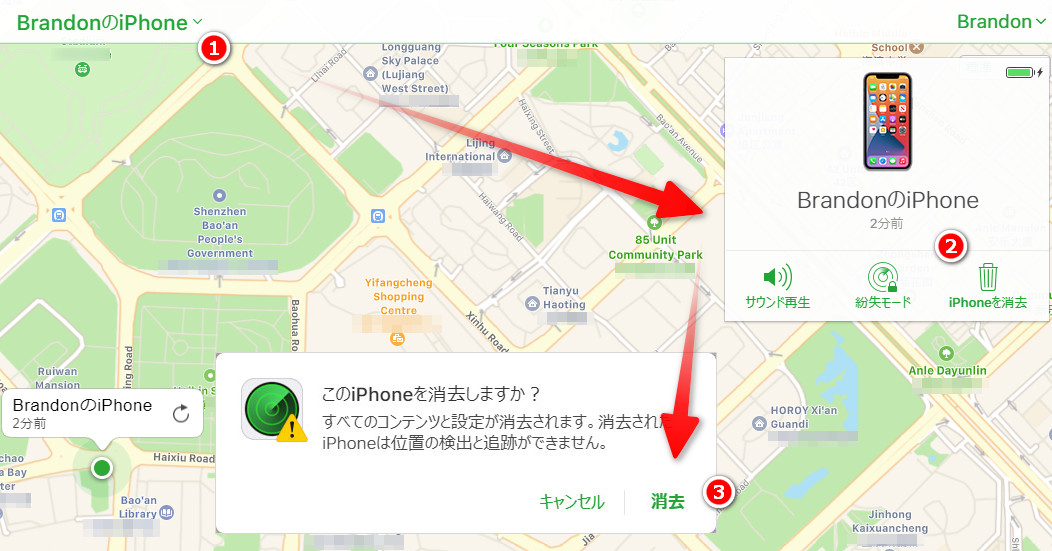
追加: これでiPhoneが初期化されます。初期化が終わったらiPhoneを開き、言語や国などの設定の後に新しくパスコードを設定することができます。また、データに関してはバックアップから復元を行うことで元通りになりますので安心してください。
4.iTunesを使わずにiPhone 画面 ロックを解除する
「iPhoneを探す」をオフに設定している場合、残念ながらiCloudを使った解除方法は利用できません。ですが、そんな場合でもPassFab iPhone UnlockerというiPhoneロック解除ツールを使えば、簡単操作で画面ロックを突破することができます。
以下ではその方法を見ていきましょう。まずはPassFab iPhone Unlockerをインストールしましょう。
01PassFab iPhone Unlockerが起動して、左側の[解除開始]を選択します。

02次に、パスコードロックされたiPhoneをPCに接続します。 [開始]ボタンをクリックします。

03次に、ファームウェアは自動的に検出されるので、保存先を指定後[ダウンロード]ボタンを押して、最新のiOSファームウェアをダウンロードします。

04ファームウェアがダウンロードされたら、次のような画面で「解除開始」をクリックして、解除作業に入ります。

05iPhoneロック解除に成功すると、次のような画面になります。iPhoneを開き、パスコードを再設定してください。
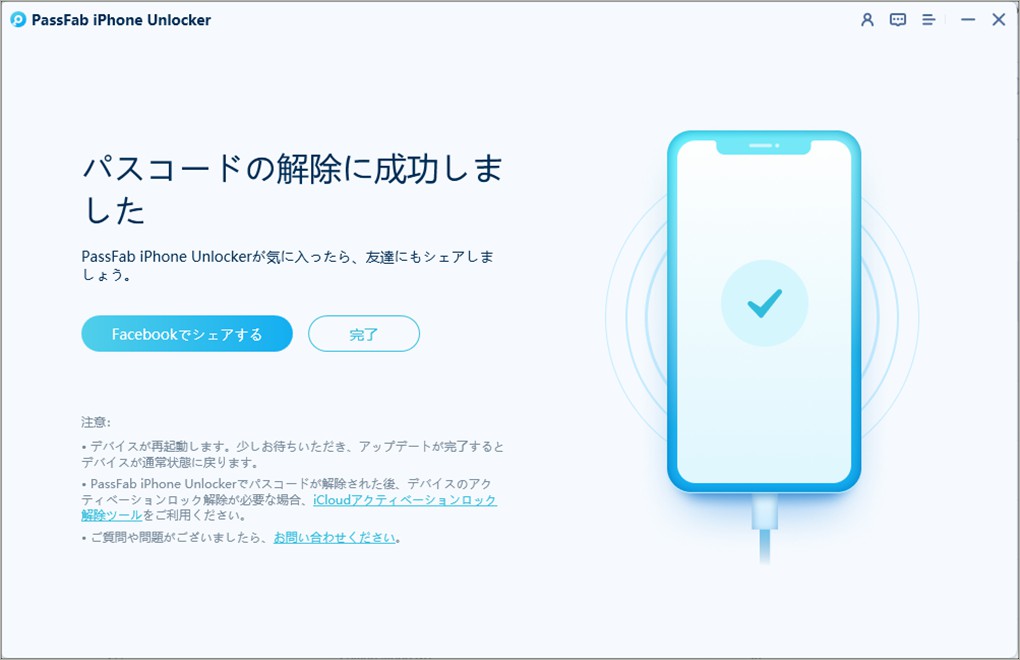
5.Apple サポートに連絡する
上記の方法に加えて、Apple サポートに連絡して、iPhone12の問題を伝え、問題の解決を支援するよう依頼することもできます。または、お近くのAppleストアに携帯を持って行き、店員に画面ロックを解除するのを手伝ってもらいます。
まとめ
本記事では、iPhone 12の画面ロックに関して、パスコードを使った通常の解除方法、そしてパスコードを忘れてしまった場合の強制解除方法についてそれぞれお伝えしました。後者はiTunesを使って初期化を行うのがオーソドックスですが、何らかの理由でiTunesが使えない方々のための代替案としてiCloudを使った方法、および PassFab iPhone Unlockerを使った方法をご紹介しました。PassFab iPhone ロック 解除 ツールは、様々な条件下でも使える万能さだけでなく、操作の簡単さや使用感の面でもご満足頂けることを保証します。